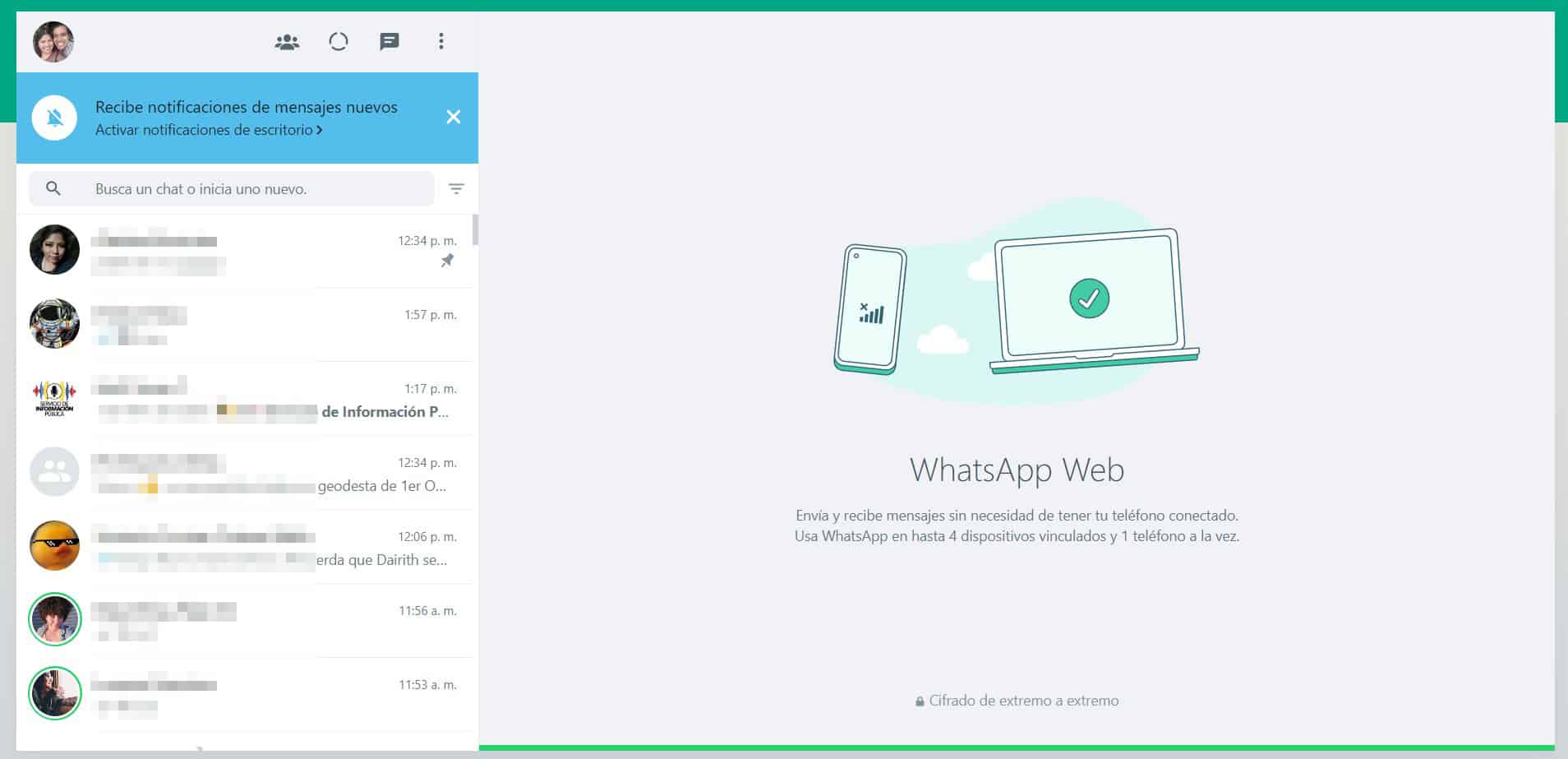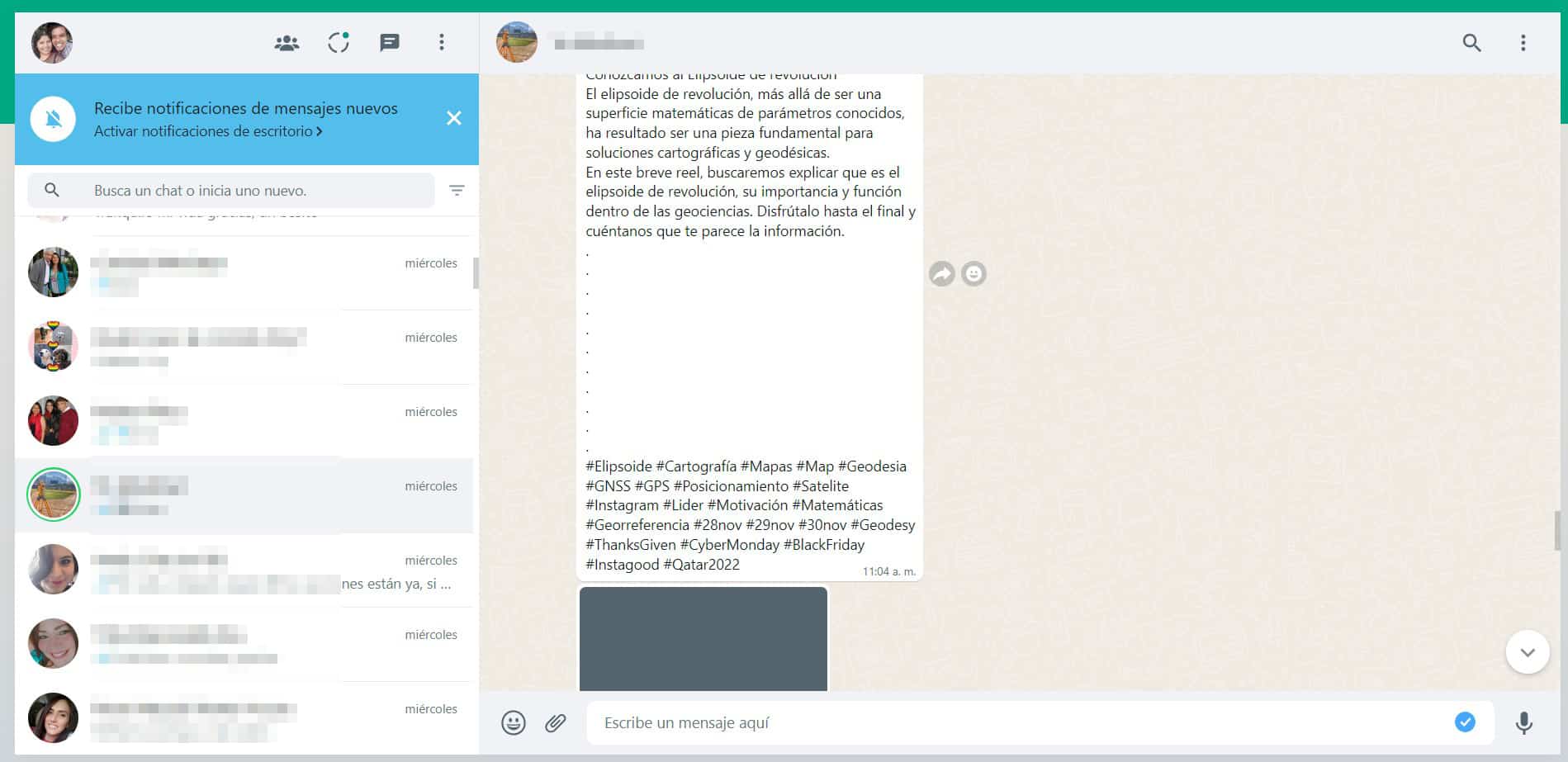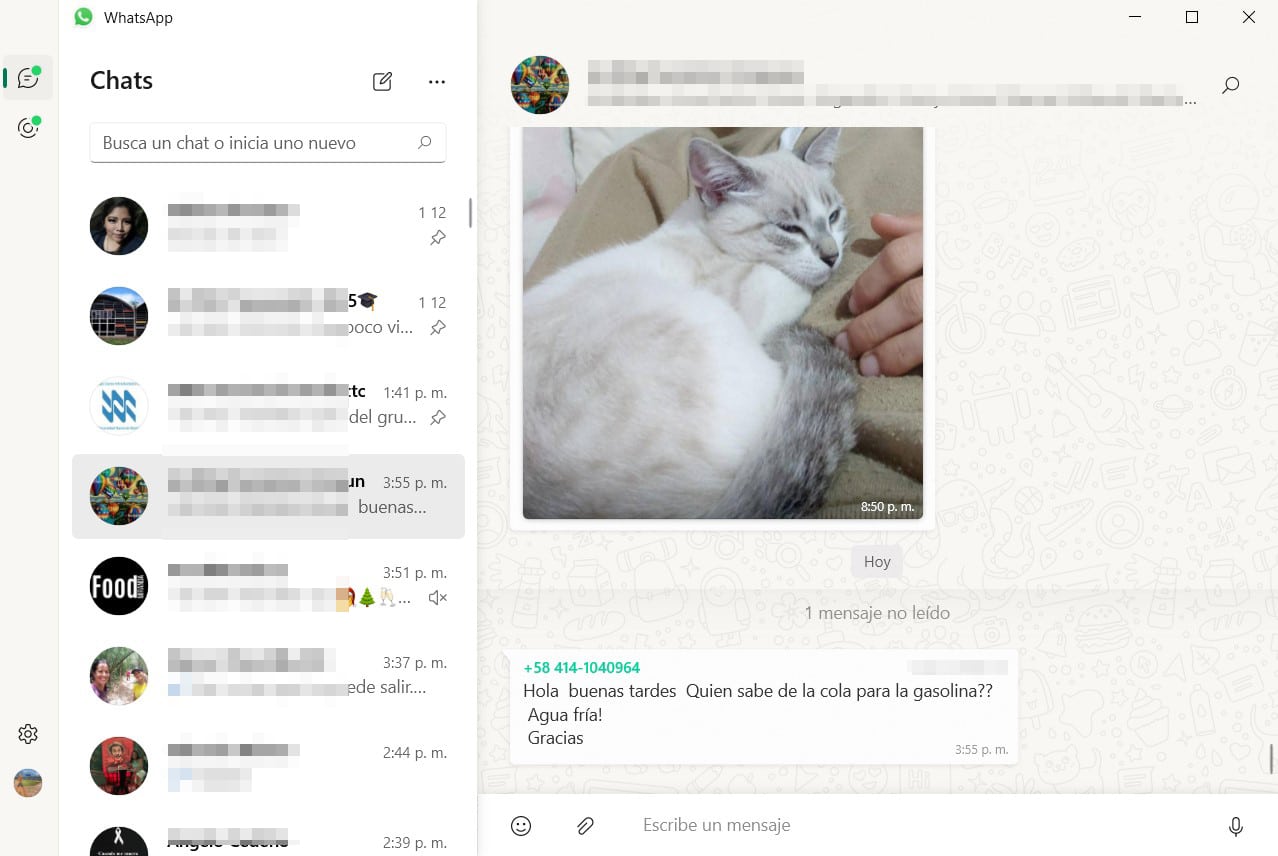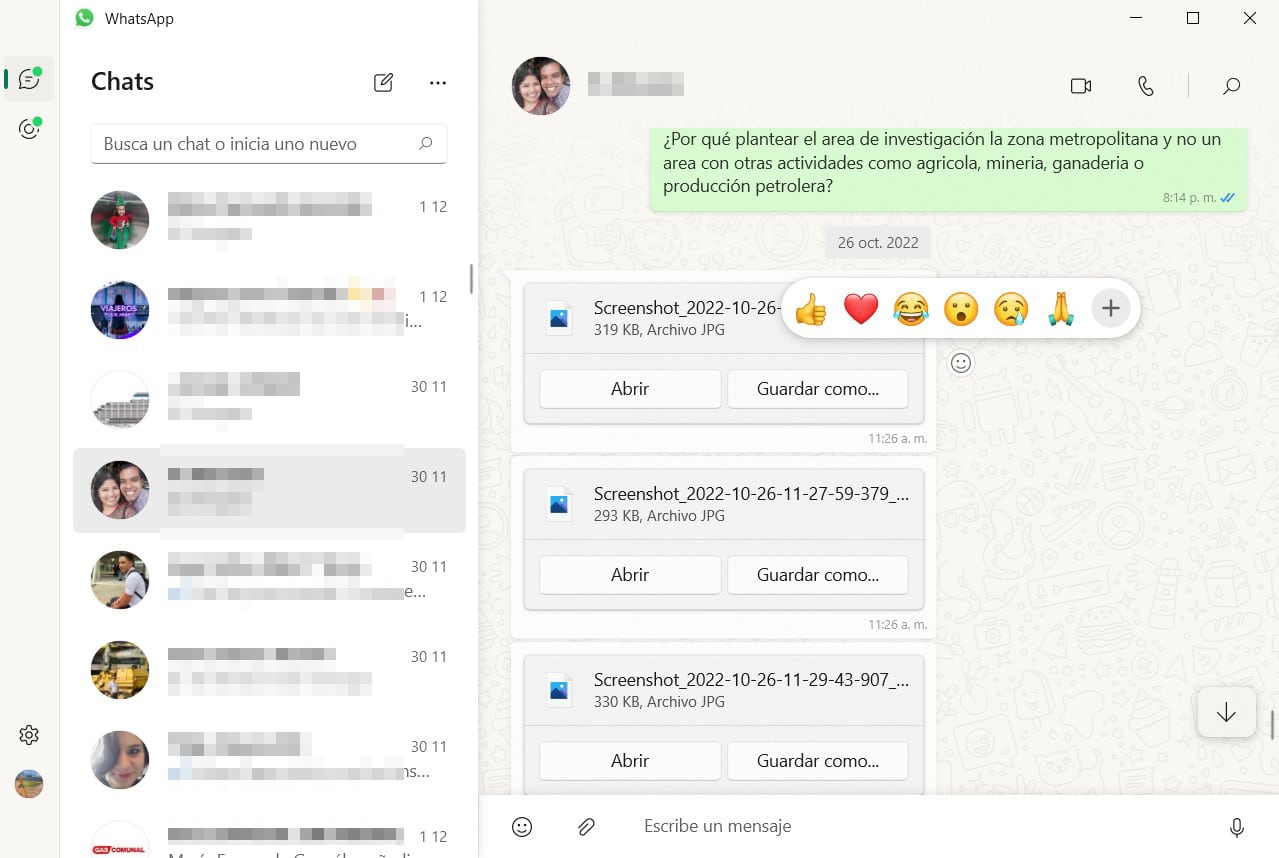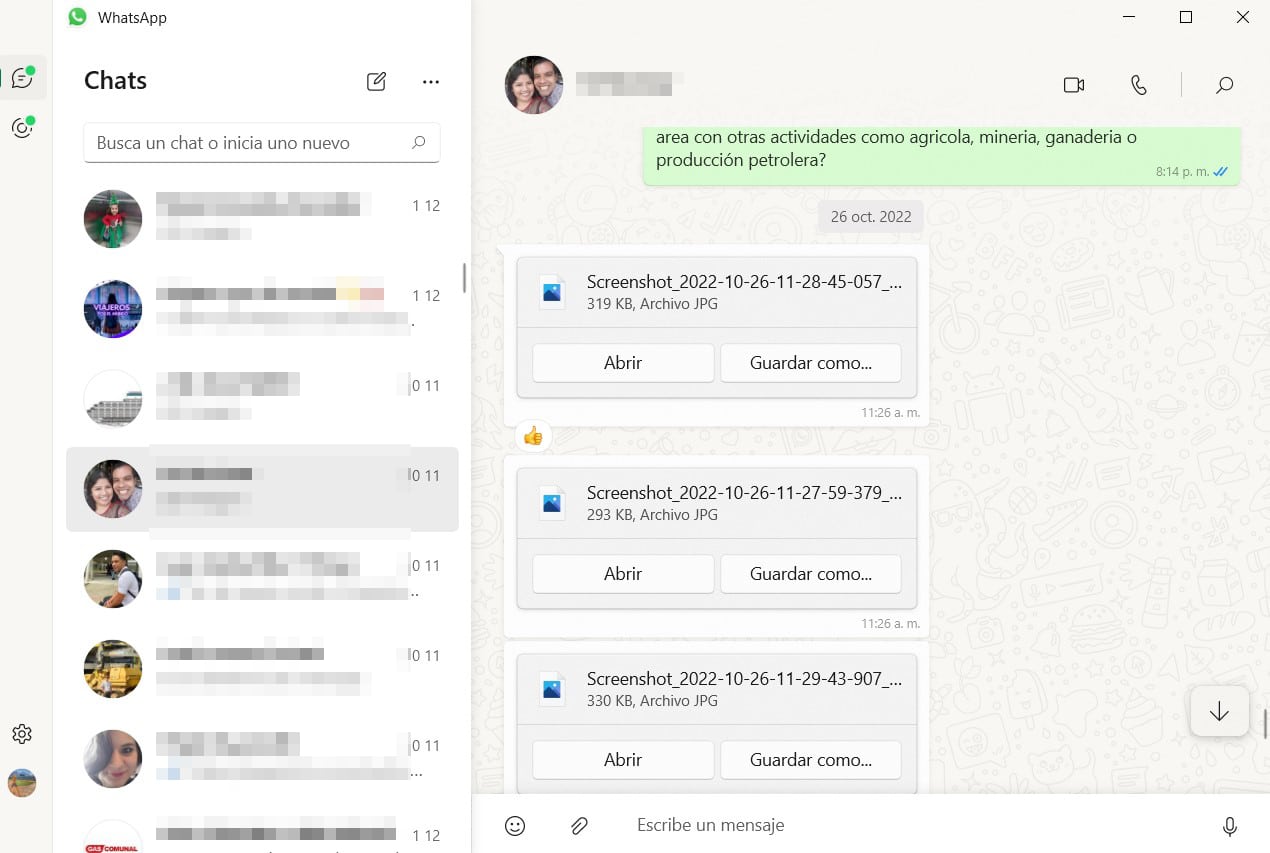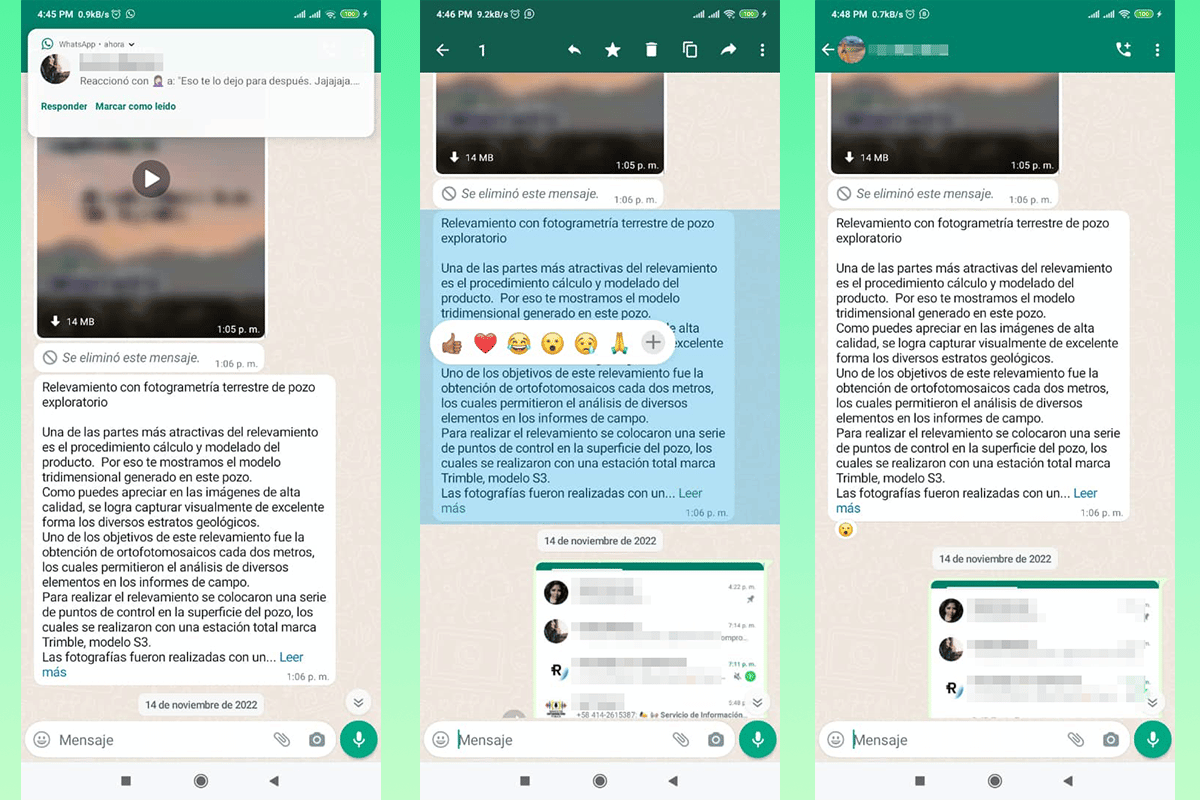Come reagire ai messaggi su WhatsApp È una domanda ricorrente, dal momento che molte persone non sono ancora abituate agli aggiornamenti effettuati dalla popolare piattaforma di messaggistica. Non preoccuparti, in questo articolo risolveremo questo problema comune, indipendentemente dal tipo di dispositivo che stai attualmente utilizzando.
Per guidarti attraverso il processo di reazione ai messaggi su WhatsApp, faremo il spiegazione passo passo sia nella versione desktop per PC, la sua versione Web e per i cellulari Android e iOS. Non preoccuparti, sarà un processo molto semplice e comodo.
Scopri come reagire ai messaggi in WhatsApp da diverse versioni

Sebbene il funzionamento di WhatsApp su varie piattaforme è fondamentalmente lo stesso, alcuni elementi possono cambiare leggermente nel modo in cui vengono utilizzati, come le reazioni.
Reactions è una novità all'interno di WhatsApp arrivata qualche settimana fa e permette di generare un'emoticon direttamente su un messaggio ricevuto, permettendoti di conversazione più fluida. Questa nuova funzione permette addirittura di dare una chiusura particolare ad una conversazione, diversa da un semplice messaggio.
Questi sono i metodi per imparare a reagire ai messaggi su WhatsApp in diverse versioni e dispositivi:
Su WhatsApp Web
WhatsApp Web è diventato una delle versioni più utilizzate, principalmente da coloro che richiedono alla piattaforma di comunicare durante il proprio orario di lavoro. Questi sono i passaggi da seguire per reagire:
- Accedi come al solito. Ricorda che per questo devi collegare il tuo dispositivo scansionando il codice QR che apparirà nel tuo browser attraverso l'applicazione sul tuo cellulare.
- Una volta visualizzati i messaggi, apri la conversazione o la chat che ti interessa. Vai al messaggio in cui vuoi reagire. Per fare ciò, scorri con il mouse.
- Quando passi con il mouse su uno dei messaggi, apparirà una nuova figura, una piccola faccina sorridente in un cerchio.
- Spostando il cursore verso l'icona, questa cambierà dalla tradizionale freccia a una piccola mano che indica, che indicherà che possiamo cliccarci sopra.
- Quando premiamo, appariranno alcune delle reazioni più comuni, Mi piace, Mi piace, Risate, Sorpresa, Tristezza o batti il cinque. Per utilizzarli, clicchiamo semplicemente su quello che riteniamo appropriato per reagire.
- Quando reagiamo possiamo trovare la reazione che abbiamo scelto alla fine del messaggio.
Se vogliamo un altro tipo di reazione diversa da quella vista inizialmente, possiamo cliccare sul segno “+” che appare a destra delle emoticon. Questo mostrerà l'elenco completo, essendo gli stessi che abbiamo a disposizione per inserire nella chat.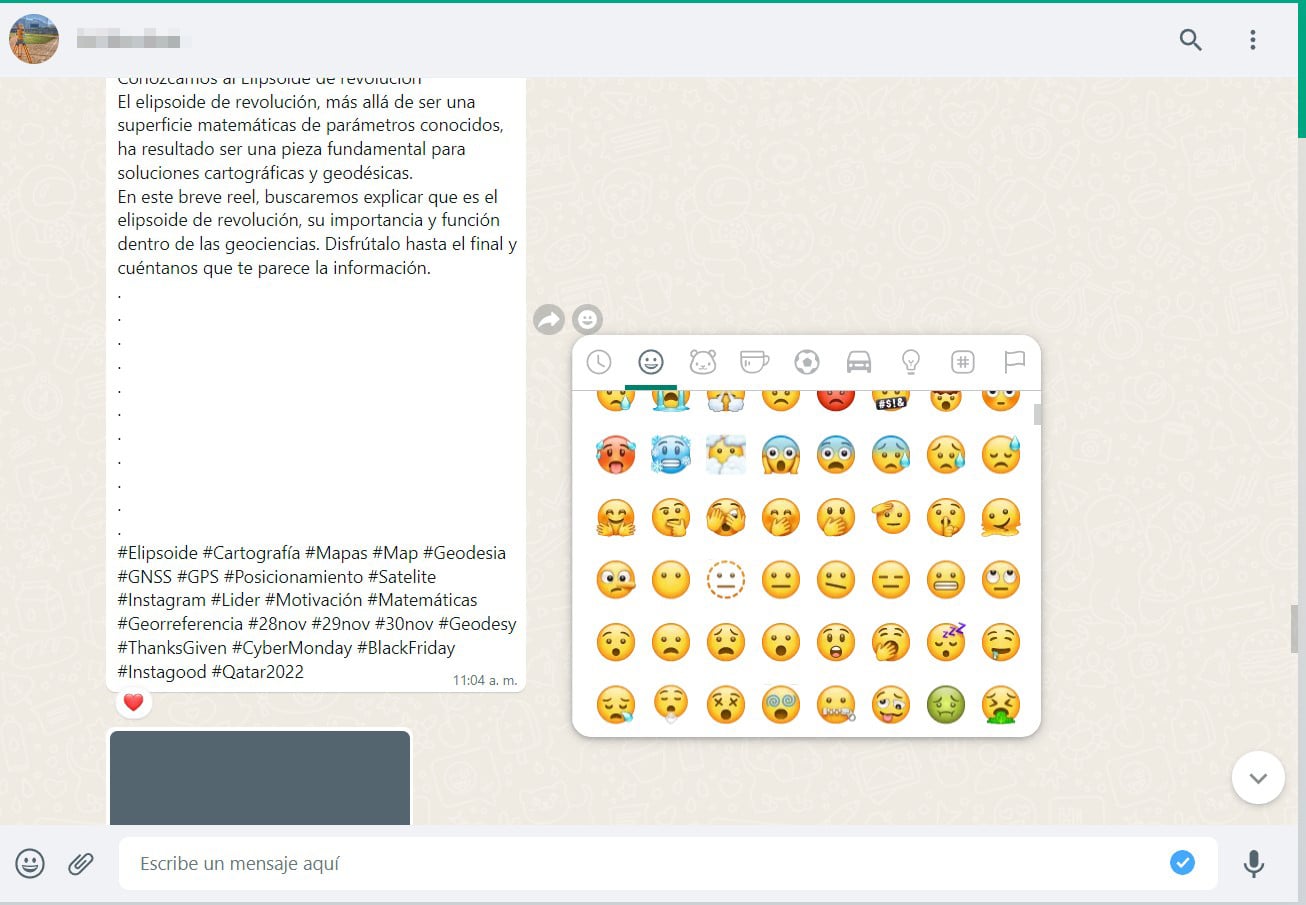
Nella versione desktop di WhatsApp
Questo processo è molto simile al precedente, poiché la modifica di base è minima, solo che passiamo dal browser Web a un'applicazione installata sul computer. In questa versione, i passaggi da seguire sono:
- Accedi come al solito. Se è avviato, vai al passaggio successivo. Altrimenti, devi scansionare il codice QR che apparirà sullo schermo dalla fotocamera del tuo cellulare.
- Scegli la conversazione a cui vuoi reagire. Non importa se si tratta di una chat privata o di un gruppo.
- Scorri la conversazione con l'aiuto del mouse. Trova il messaggio a cui vuoi reagire.
- Quando passi il mouse sopra il messaggio, un piccolo cerchio con una faccina sorridente apparirà sul lato destro del messaggio. Ecco le reazioni. Cliccaci sopra.
- Verranno visualizzate le reazioni più comuni. Dobbiamo fare clic su quelli che riteniamo appropriati per la conversazione.
- Sapremo che è stato creato quando appare in fondo al messaggio.
Quando reagisci, la tua controparte riceverà una notifica che hai reagito. Come nel caso precedente, abbiamo accesso a tutte le emoticon di WhatsApp quando clicchiamo sul simbolo “+” che compare al termine delle reazioni consigliate.
Nella versione per Android o iOS
Qui il processo è altrettanto semplice, ma può cambiare leggermente, tuttavia penso che sia molto più fluido essere su mobile. Il cambiamento tra i sistemi operativi iOS e Android è minimo, quindi abbiamo deciso di unificarli in un'unica spiegazione.
I passaggi non cambiano in modo significativo, ma vogliamo chiarire l'intero processo, quindi li mostriamo qui:
- Apri la tua app come al solito.
- Individua la conversazione a cui vuoi reagire. Ricorda che puoi reagire tutte le volte che ritieni necessarie, purché si tratti di messaggi diversi. Reagire allo stesso messaggio cambierà semplicemente la reazione.
- Trova il messaggio su cui vuoi ottenere una reazione.
- Premere per circa 3 secondi sul messaggio a cui si desidera reagire. Questo farà apparire le reazioni tipiche.
- Scegli lo smiley di reazione che ritieni appropriato per il messaggio. Toccalo leggermente.
- Al termine della reazione, apparirà nell'area inferiore del messaggio e la tua controparte riceverà una notifica che hai reagito.
Come nelle altre versioni sopra descritte, puoi reagire con un numero di emoticon diverso da quelli mostrati inizialmente. Per visualizzare l'elenco completo è necessario cliccare sul segno “+” che compare a destra delle reazioni suggerite.
Come vedere le reazioni

Come hai visto sopra, reagire da qualsiasi versione e sistema operativo in WhatsApp è molto semplice, devi solo abituarti al processo di ognuno. Tuttavia, potresti ancora avere una domanda, come vedere le reazioni?
Questo è abbastanza semplice, se sei tu a fare la reazione, potrai vederlo in fondo al messaggio. Nel caso tu abbia avuto la reazione sbagliata, puoi ripetere il processo e scegliere un'altra emoticon, questo cambierà immediatamente, sia per te che per la persona che riceve il messaggio tramite WhatsApp.
Se sei tu a ricevere la reazione, inizialmente apparirà come un'anteprima in una notifica mobile, che, una volta cliccato, ti porterà immediatamente ad esso. Se sei nella conversazione durante la reazione, la reazione apparirà immediatamente sotto il messaggio.